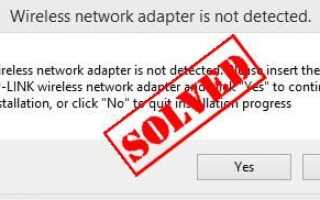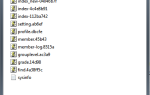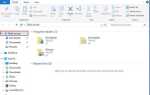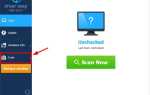Имея Драйвер TP Link проблема в вашей Windows? Не волнуйся! В этой статье вы легко и быстро установите драйвер TP-Link для своего компьютера.
Как установить драйвер TP Link на мой компьютер?
- Установите драйвер TP Link вручную
- Установите драйвер TP Link автоматически
Способ 1: установить драйвер TP Link вручную
Вы можете вручную загрузить и установить драйвер TP-Link, зайдя на сайт TP Link и загрузив правильные драйверы.
Перейти к ТП Линк официальный сайт для поиска драйвера устройства, которое нужно установить, и обязательно выберите для вашего точное устройство TP Link а также ваш вариант винды.

Для некоторых продуктов вы можете напрямую установить драйверы, загрузив утилиту с веб-сайта. Например, драйвера TP Link TL-WN722N, Вы можете загрузить программное обеспечение с веб-сайта, и оно автоматически выполнит поиск устройства и загрузит драйвер для вас.
Но для некоторых адаптеров с .инф формат, вам нужно будет вручную установить драйвер на ваш компьютер, а также устройство, для которого программное обеспечение TP Link не может установить драйверы. Таким образом, вы можете выполнить следующие шаги, чтобы вручную установить драйвер.
ЗаметкаВсе скриншоты, показанные ниже, взяты из Windows 10, но исправления применяются к Windows 8 7 Windows XP.
1) Перейти к ТП Линк официальный сайт для поиска драйвера устройства, которое необходимо установить, и обязательно загружайте только драйверы для вашего устройства TP Link и вашего варианта Windows.
Или вставьте CD с драйверами в CD-ROM вашего компьютера.

2) Открыть Диспетчер устройств в вашем компьютере.
3) Дважды щелкните категорию, к которой относится ваше устройство TP Link. Может быть Сетевые адаптеры или же Другие устройства. Это зависит от вашего устройства.
Заметка: Если драйвер отсутствует или поврежден, рядом с устройством появится желтый восклицательный знак, который также может быть назван с помощью Неизвестное устройство.
4) Щелкните правой кнопкой мыши на вашем Устройство TP Link, и выберите Обновить драйвер.

5) Выберите Просмотрите мой компьютер для программного обеспечения драйвера.

6) Выберите Позвольте мне выбрать из списка драйверов устройств на моем компьютере.

7) Нажмите Есть диск ….

8) Нажмите Просматривать… , и перейдите в папку, в которой вы сохранили загруженный файл драйвера, или перейдите на компакт-диск с драйвером, затем выберите .файл inf и следуйте волшебник установить драйвер TP Link.

9) Перезагрузите компьютер, и драйвер должен быть установлен на вашем компьютере.
Способ 2: установить драйвер TP Link автоматически
Установка драйверов вручную требует времени и навыков работы с компьютером. Если у вас нет времени, терпения или навыков работы с компьютером, вы можете сделать это автоматически с Водитель Легко.
Driver Easy проверит ваш компьютер и обнаружит все проблемные драйверы. Вам не нужно знать вашу ОС Windows. Вам не нужно рисковать загрузкой неправильных драйверов. Вы можете установить драйвер TP Link только с 2 клика (для этого требуется версия Pro, и вы дали 30-дневную гарантию возврата денег).
1) Скачать и установите Driver Easy.
2) Запустите Driver Easy и нажмите Сканировать сейчас. Driver Easy проверит ваш компьютер и обнаружит проблемы с драйверами.

3) Нажмите Обновить Кнопка рядом с помеченным драйвером TP Link для автоматической загрузки и установки последней версии драйвера для вашего компьютера (это можно сделать с помощью СВОБОДНО версия).
Или нажмите Обновить все автоматически загружать и устанавливать все последние правильные драйверы, которые отсутствуют или устарели в вашей системе (это требует Pro версия. Вам будет предложено обновить, когда вы нажмете Обновить все).

4) Перезагрузите компьютер, и на вашем компьютере должна быть установлена последняя версия драйвера TP Link.
Это все, что нужно сделать. Вы можете скачать и установить Драйвер TP Link в вашем компьютере быстро и легко.
Если у вас есть какие-либо вопросы или идеи, не стесняйтесь оставлять комментарии ниже.